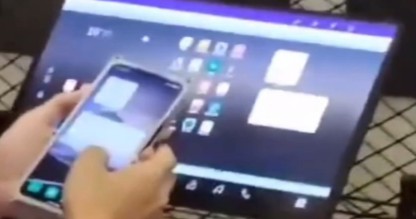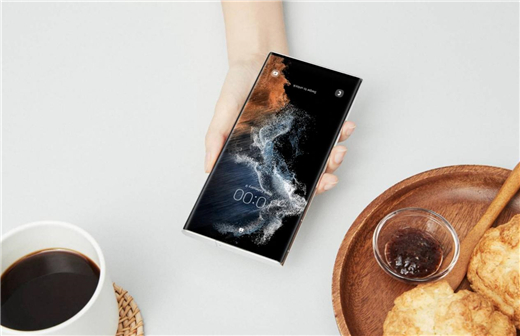使用win10系统后发现便签找不到了,那么,win10桌面可以设置待办事件清单吗?桌面便签应该怎样进行设置?一起来看看吧!

win10桌面可以设置待办事件清单吗?
在win10电脑的桌面上是可以写待办事件清单的,而且方法非常简单,只需要使用一款桌面待办清单工具就能轻松实现。比如这款云便签待办应用,就适用于Windows10电脑桌面,并且可通过其待办分类在桌面上分条写待办事件清单。
在win10电脑上打开云便签,进入主界面,在页面左侧可看到默认的待办分类按钮,也可以点击+按钮新增一个待办分类,点击进入相应分类内容列表,可点击新增待办,添加待办事件文字,还能根据需要对其设置时间提醒,设置后保存继续添加,即可自动生成待办时间清单。
如果要处理的待办事件有很多,还可以根据其重要和紧急程序,对待办清单进行自由排序,点击待办清单右上角的,即可找到自由排序,拖动调整待办事件显示的位置顺序;每完成一项事件之后,还可点击该项任务前面的方框,将其快速标记完成,已完成的事件会自动移到未完成待办的下方,以便清楚了解待办处理进度;误点完成后还可再次点击方框进行撤回。
此外,用户还能通过专门的完成列表查看每条待办完成记录和操作时间,并支持通过提醒列表查看所有设提醒的待办事件清单,还支持使用搜索快速查找现有或历史待办内容记录,辅助提升个人时间管理能力。
桌面便签应该怎样进行设置?
今天我们借助360桌面助手来完成桌面的管理,以新建桌面待办事项为例。右键点击屏幕,找到360桌面助手,点击开启桌面助手。
在应用的最下方找到添加待办事项,点击新增事项。
待办事件会按你输入的顺序排列,如果需要更改或排序,可以点击右边的更多操作选项。
可以对事项进行编辑、插入、删除等管理,以及字体设置、标记已完成,对于特别重要的事宜,可以设置提醒。
进入事项管理界面,找到最右角的提醒按钮。
设置提醒频率、是否播放提醒声音及提醒时间即可。